
Talaan ng mga Nilalaman:
- Hakbang 1: Ano ang Kailangan Mong Buuin
- Hakbang 2: Kagamitan
- Hakbang 3: Bahagi 1 ng Pag-install ng Component
- Hakbang 4: Bahagi 2 ng Pag-install ng Component
- Hakbang 5: Bahagi ng Pag-install ng Component 3
- Hakbang 6: Bahagi 4 ng Pag-install ng Component
- Hakbang 7: Lupon ng XMOS
- Hakbang 8: Bahagi 5 ng Pag-install ng Component
- Hakbang 9: Control Board
- Hakbang 10: Bahagi ng Pag-install ng Component 6
- Hakbang 11: Bahagi ng Pag-install ng Component 7
- Hakbang 12: Isang Maliit na Tampok
- Hakbang 13: Ang Unang Suriin
- Hakbang 14: Pagpili ng Transformer
- Hakbang 15: Pabahay
- Hakbang 16: Pabahay 2
- Hakbang 17: Pabahay, Kahalili
- Hakbang 18: Front Panel
- Hakbang 19: Pagtatapos ng Assembly
- Hakbang 20: Handa Na ang Lahat
- Hakbang 21: Mga Driver
- Hakbang 22: Mag-upgrade
- Hakbang 23: I-upgrade ang 2
- Hakbang 24: Karagdagang Impormasyon at Mga Link
- May -akda John Day [email protected].
- Public 2024-01-30 13:14.
- Huling binago 2025-01-23 15:13.

Nagsimula ang lahat sa katotohanang nagpasya akong gawing mas mahusay ang aking audio system.
Hakbang 1: Ano ang Kailangan Mong Buuin

Napagpasyahan kong gawing isang kalidad ang DAC, bilang karagdagan sa aking kagamitan sa audio. Upang magawa ito, umorder muna ako ng isang hanay ng mga bahagi at isang naka-print na circuit board sa website ng Taobao.
Hakbang 2: Kagamitan




Ang hanay ay nagsasama ng isang de-kalidad na naka-print na circuit board, pati na rin isang hanay ng lahat ng kinakailangang mga sangkap maliban sa USB-SPDIF converter board, pag-uusapan ko ito sa paglaon.
Ang dokumentasyon para sa pagpupulong ay hindi kasama sa kit, ngunit ang lahat ng kinakailangang impormasyon ay ipinahiwatig sa naka-print na circuit board, napakadali na magtipun-tipon.
Ang ilang mga sangkap na mas mahirap maghinang ay na-install na sa board.
Hakbang 3: Bahagi 1 ng Pag-install ng Component



Una kong mai-install ang mga resistors at capacitor. Sa proseso ay mayroon lamang isang problema, sa halip na 470 Ohm resistors ay binigyan ako ng isang nominal na halagang 560 Ohm, ngunit ito ay hindi gaanong mahalaga at madaling matukoy.
Gayundin, ang quartz resonator ay dapat na maghinang bilang karagdagan.
Hakbang 4: Bahagi 2 ng Pag-install ng Component


Susunod na kailangan mong i-install ang mga diode, lahat sila ay naka-install sa isang direksyon, ang pagkakamali ay mahirap.
Hakbang 5: Bahagi ng Pag-install ng Component 3



Ang pag-install ng mga capacitor ay medyo simple din, unang i-install namin ang pinakamalaking capacitor, ang natitira ay inilalagay namin alinsunod sa mga marka sa board.
Hakbang 6: Bahagi 4 ng Pag-install ng Component


Nananatili itong mai-install ang mga konektor, gawin lamang tulad ng ipinakita sa larawan:)
Hakbang 7: Lupon ng XMOS




Kung nais mo ang iyong DAC na magkaroon ng hindi lamang isang input ng SPDIF, ngunit isang USB, pagkatapos ay bumili kami ng isang espesyal na card, isang link dito at iba pang mga bahagi ay nasa pagtatapos ng pagsusuri.
Hakbang 8: Bahagi 5 ng Pag-install ng Component




Kung bumili ka ng isang XMOS card, pagkatapos ay i-install ito at ito. Sa kit mayroong lahat ng kinakailangang mga konektor at mga mounting racks.
Nasagasaan ako ng isang problema dito. Ang isa sa mga capacitor sa pangunahing board ay masyadong mataas at nakagambala sa pag-install. Kailangan kong maghinang ng isa sa maliit na dilaw na capacitor sa ibang lokasyon.
Ngunit sa huli naging maayos ang lahat.
Hakbang 9: Control Board

Dahil ang DAC ay may maraming mga switchable input at maraming mga operating mode, isang control at display board ang ibinigay sa kit. Kasama ito sa kabuuang paghahatid.
Hakbang 10: Bahagi ng Pag-install ng Component 6


Dito ang proseso ng pag-install ay eksaktong kapareho ng dati, ang lahat ng kailangang-kailangan na mga tagubilin ay nasa naka-print na circuit board, ang natitira ay maaaring gawin mula sa aking mga larawan.
Hakbang 11: Bahagi ng Pag-install ng Component 7

Ang huling hakbang ng pangkalahatang pagpupulong ay ang koneksyon ng mga wire at ang display.
Sa imbentaryo na nakakakuha kami ng tulad ng isang hanay, maaari naming ipalagay na ang lahat ay handa na.
Hakbang 12: Isang Maliit na Tampok

Ito ay naka-out na kaagad ang aparato ay hindi nais na gumana, kailangan kong isara ang dalawang mga contact sa control board. Kailangan ang mga ito upang makontrol ang pagsasama, ngunit hindi ginagamit dito.
Hakbang 13: Ang Unang Suriin

Ipinakita ng unang tseke na maayos ang lahat.
Hakbang 14: Pagpili ng Transformer


Nangangailangan ang board ng tatlong mga supply:
1. 2x15 Volts
2. 9-12 Volts
3. 9-12 Volts
1. Ang paikot-ikot na binubuo ng dalawa na may isang tap mula sa gitna.
2, 3. Dalawang independiyenteng paikot-ikot.
Ang tagagawa ay madalas na gumagamit ng isang 5-30 W transpormer, ngunit ipinakita ng aking mga pagsubok na ang pagkonsumo ng board ay napakababa at 5-10 watts ay talagang sapat.
Hakbang 15: Pabahay


Karaniwan ang lahat ng mga binuo aparato ay nangangailangan ng isang pambalot.
Sa oras na ito napagpasyahan kong gamitin ang kaso mula sa satellite receiver, ito ay naging napaka-maginhawa. Mula sa katawan, kinuha ko ang lahat ng naroon, at ang ilang mga sangkap ay tinanggal nang mas maaga.
Hakbang 16: Pabahay 2




I-install ko ang board sa loob ng kaso, maaaring kailanganin ang ilang gawaing mekanikal dito.
Hakbang 17: Pabahay, Kahalili


Sa pahina ng nagbebenta ay may mga handa nang bersyon ng kaso, maaari mo lamang itong bilhin, ngunit pagkatapos ay hindi ito magiging kawili-wiling upang mangolekta:)
Hakbang 18: Front Panel




Mayroon akong mga menor de edad na problema sa pag-install ng tagapagpahiwatig sa harap ng panel, kailangan ko ring gumamit ng gawaing mekanikal.
Hakbang 19: Pagtatapos ng Assembly



Upang makagawa ng suplay ng kuryente gumamit ako ng isang circuit board, dalawang mga transformer - 15 + 15 volts para sa isa at dalawang paikot-ikot na 12 volts para sa pangalawa.
Gumawa din ako ng isang filter mula sa pagkagambala sa input ng power supply. Pagkatapos nito, na-install ko ang lahat sa kaso.
Hakbang 20: Handa Na ang Lahat


Bilang isang resulta, nakatanggap ako ng isang nakahandang aparato. Sa kanang bahagi ng kaso ay may isang kompartimento para sa pag-install ng access card.
Sa puntong ito, plano kong ilagay ang output para sa mga headphone, at mag-install ng isang A-class amplifier para sa kanila sa loob ng kaso.
Hakbang 21: Mga Driver

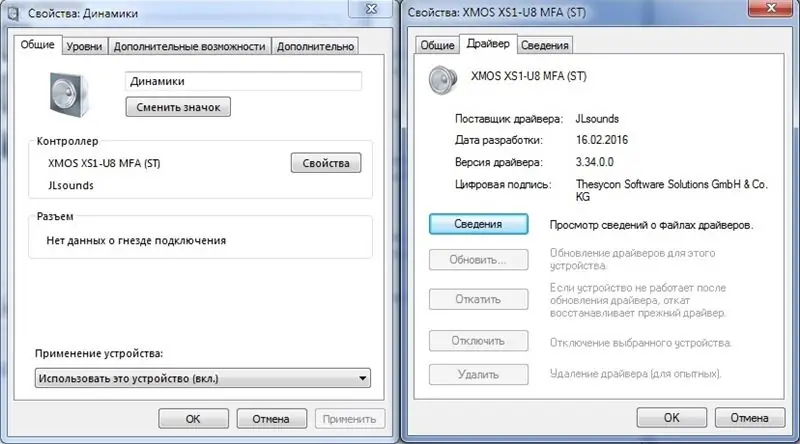
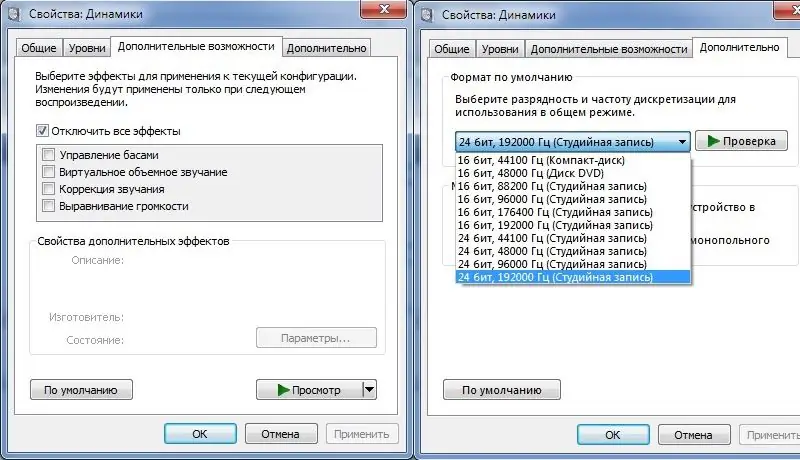
Kung balak mong gamitin ang aparato na may koneksyon sa USB, kakailanganin mo ang mga driver, maaari mong i-download ang mga ito mula dito, nang walang mga problema sa pag-install, maaari mong mai-install ang pinakabagong mga driver.
Hakbang 22: Mag-upgrade


Kahit na pagkatapos ng pagpupulong, nagsagawa ako ng mga eksperimento sa pagpapalit ng mga capacitor, dahil may pag-aalinlangan ako tungkol sa kanilang pagka-orihinal.
Ang mga capacitor ng ibang kumpanya ay ginamit, ngunit hindi ito nagbigay ng anumang resulta, samakatuwid maaari mong iwanan ang mga na-install na.
Hakbang 23: I-upgrade ang 2

Sinubukan ko ring palitan ang amplifier ngunit nasubukan, ngunit lahat din ay nanatiling hindi nagbabago, sa palagay ko ang amplifier ay orihinal:)
Hakbang 24: Karagdagang Impormasyon at Mga Link

Bersyon ng video ng pagsusuri, sa wakas mayroong pagpapakita ng trabaho.
Ang pangunahing board ng DAC at control board - Link
Board ng XMOS - Link
Mahusay na pagsusuri sa aking blog (sa Russian) - Link
Dahil sa katotohanan na hindi ako makakabili nang direkta sa website ng Taobao, gumamit ako ng tagapamagitan. Link para sa pagpaparehistro, isang bagong mamimili ng isang diskwento ng 10 dolyar kapag bumibili ng $ 50 o higit pa. - Link
Ipinakita lamang ng Yoybue sa kanyang sarili, inirerekumenda ko.
Ang produktong ito ay nasa website din ng Aliexpress, ngunit ang presyo ay mas mataas..
DAC - Link
XMOS - Link
Inirerekumendang:
F450 Quadcopter Gamit ang KK 2.1.5 Madali: 6 na Hakbang

F450 Quadcopter Paggamit ng KK 2.1.5 Madali: Kamusta doon! Ito ang Teerth Warang dito ang flight controller KK 2.1.5 ay may disp
Ginagawa ang IoT madali: ESP-MicroPython-MQTT-ThingSpeak: 12 Hakbang

IoT Made Ease: ESP-MicroPython-MQTT-ThingSpeak: Sa aking nakaraang tutorial, MicroPython sa ESP na gumagamit ng Jupyter, natutunan namin kung paano i-install at patakbuhin ang MicroPython sa isang aparato ng ESP. Gamit ang Jupyter Notebook bilang aming kapaligiran sa pag-unlad, natutunan din namin kung paano magbasa mula sa mga sensor (Temperatura, Humidity, at Lu
Ginagawang Mas Madali ang Pagsasanay sa Band; isang Nakasuot na Count-in na Device Na May Pressure Switch: 7 Mga Hakbang

Ginagawang Mas Madali ang Pagsasanay sa Band; isang Nakasuot na Count-in na Device Na May isang Pressure Switch: Paggamit ng isang simpleng presyon
Madali ang IoT: Nakukuha ang Data ng Remote na Panahon: UV at Temperatura ng Temperatura at Humidity: 7 Hakbang

Madali ang IoT: Nakukuha ang Data ng Remote na Panahon: UV at Temperatura ng Temperatura at Humidity: Sa tutorial na ito, makukuha namin ang malayuang data bilang UV (Ultra-Violet radiation), temperatura ng hangin at halumigmig. Ang data na iyon ay magiging napakahalaga at gagamitin sa hinaharap na kumpletong Weather Station. Ipinapakita ng block Diagram kung ano ang makukuha natin sa dulo
Paano Makita ang Lahat ng Mga Hakbang sa pamamagitan ng Default - NGUNIT mas madali !!!: 5 Hakbang

Paano Makita ang Lahat ng Mga Hakbang sa pamamagitan ng Default - NGUNIT mas madali !!!: Ang ilan sa inyo ay maaaring alam na ito, ngunit ipinapost ko lamang ito kung sakaling ang ilan ay hindi pa nakikita ang bagong pag-update at tinitingnan ang iba pang itinuturo. Sana magustuhan mo! O ako? Kailangan ng mga materyal: ang iyong computer na 130 ohm risistor 2x 5mm asul na mga ilaw na LED
